ppt文本框自动缩排文字的教程
时间:2023-05-09 10:59:41作者:极光下载站人气:189
众所周知ppt软件是一款可以用来编辑演示文稿的办公软件,其中具有着十分实用且强大的功能,帮助用户可以对文字进行编排的同时,还可以按需设置文字的动画效果等,简单操作几步即可制作出令人满意的ppt软件,当用户在使用这款
办公软件时,遇到需要将文本框中的文字设置为自动缩排的情况,但是不知道怎么来操作实现,这个问题其实很好解决,用户直接打开设置形状格式窗口,用户直接在文本框选项卡中勾选溢出时缩排文字选项即可设置成功,详细的操作过程是怎样的呢,接下来就让小编来向大家分享一下ppt文本框自动缩排文字的方法步骤吧,希望用户能够从中获取到有用的经验。

方法步骤
1.用户在电脑桌面上打开ppt软件,并来到编辑页面上来进行设置
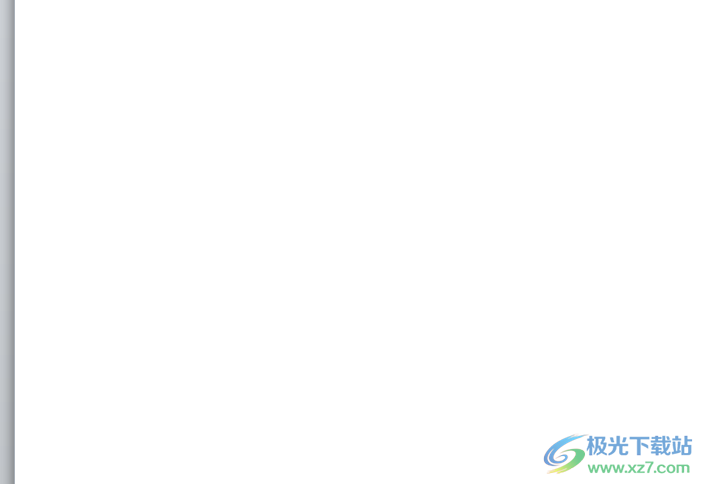
2.接着在页面上方的菜单栏中,用户点击插入选项,将会显示出相关的选项卡,用户选择其中的文本框选项
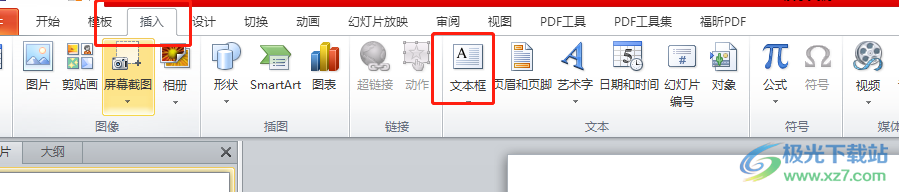
3.这时会拓展出下拉菜单,用户选择横排文本框选项来在页面上进行绘制
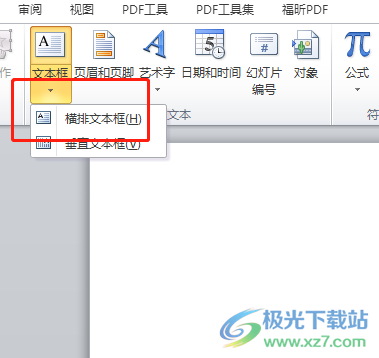
4.绘制好文本框后,用户在文本框中输入文字,可以看到有大量的文字溢出文本框

5.随后用户右键点击文本框,在弹出来的选项卡中,用户选择其中的设置形状格式选项
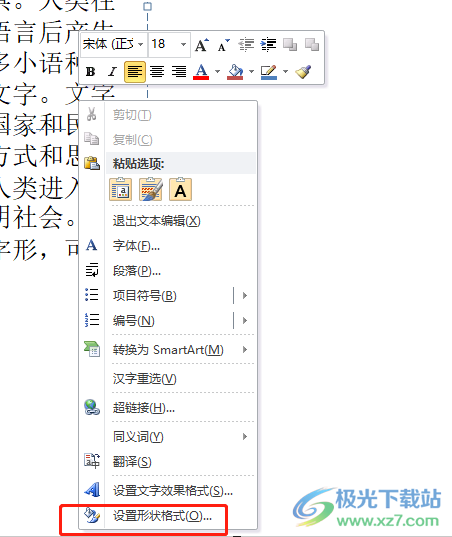
6.将会打开设置形状格式窗口,用户将左侧的选项卡切换到文本框选项上
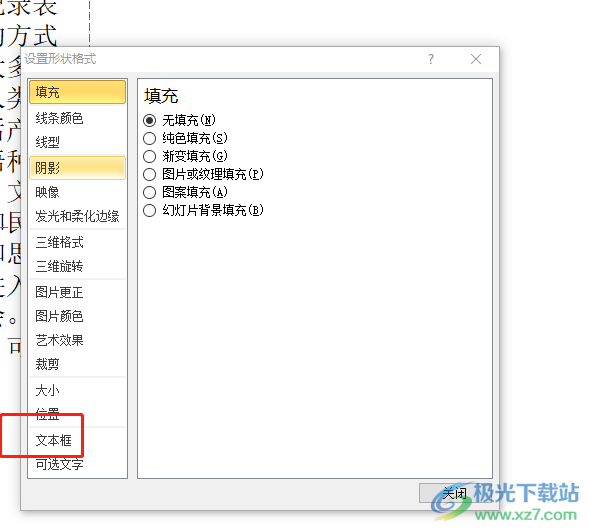
7.接着在显示出来的功能选项中,用户直接勾选溢出时自动缩排选项即可设置成功
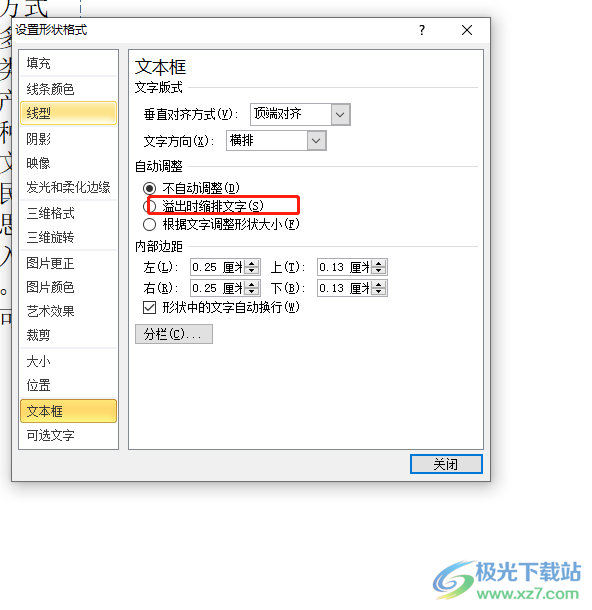
8.最后用户回到编辑页面上,就可以看到文本框超出的文字已经放置到文本框中

以上就是小编对用户提出问题整理出来的方法步骤,用户从中知道了大致的操作过程为点击插入——文本框——设置形状格式选项——文本框——溢出时自动缩排这几步,整个操作过程简单易懂,因此感兴趣的用户快来看看小编的教程吧。

大小:60.68 MB版本:1.1.2.0环境:WinAll, WinXP, Win7
- 进入下载
相关推荐
相关下载
热门阅览
- 1百度网盘分享密码暴力破解方法,怎么破解百度网盘加密链接
- 2keyshot6破解安装步骤-keyshot6破解安装教程
- 3apktool手机版使用教程-apktool使用方法
- 4mac版steam怎么设置中文 steam mac版设置中文教程
- 5抖音推荐怎么设置页面?抖音推荐界面重新设置教程
- 6电脑怎么开启VT 如何开启VT的详细教程!
- 7掌上英雄联盟怎么注销账号?掌上英雄联盟怎么退出登录
- 8rar文件怎么打开?如何打开rar格式文件
- 9掌上wegame怎么查别人战绩?掌上wegame怎么看别人英雄联盟战绩
- 10qq邮箱格式怎么写?qq邮箱格式是什么样的以及注册英文邮箱的方法
- 11怎么安装会声会影x7?会声会影x7安装教程
- 12Word文档中轻松实现两行对齐?word文档两行文字怎么对齐?
网友评论